TEMA: PROCESADOR DE TEXTO - MICROSOFT WORD 27/10/17
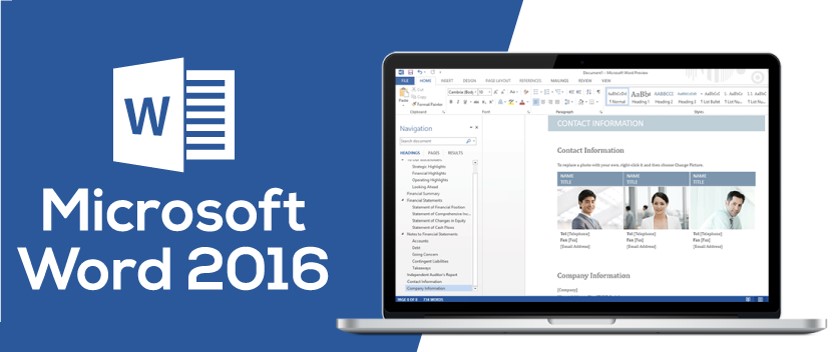
WORD ESTA CONFORMADO POR:
DOCUMENTO DE TEXTO CON PÁGINAS
Microsoft Word es un programa informático orientado al procesamiento de textos. Fue creado por la empresa Microsoft, y viene integrado predeterminadamente en el paquete ofimático denominado Microsoft Office.
FORMA DE INGRESO:
- Presionar las teclas Windows + R
- Nos muestra la ventana Ejecutar
- Colocar el comando WINWORD
- Clic en el botón Aceptar.
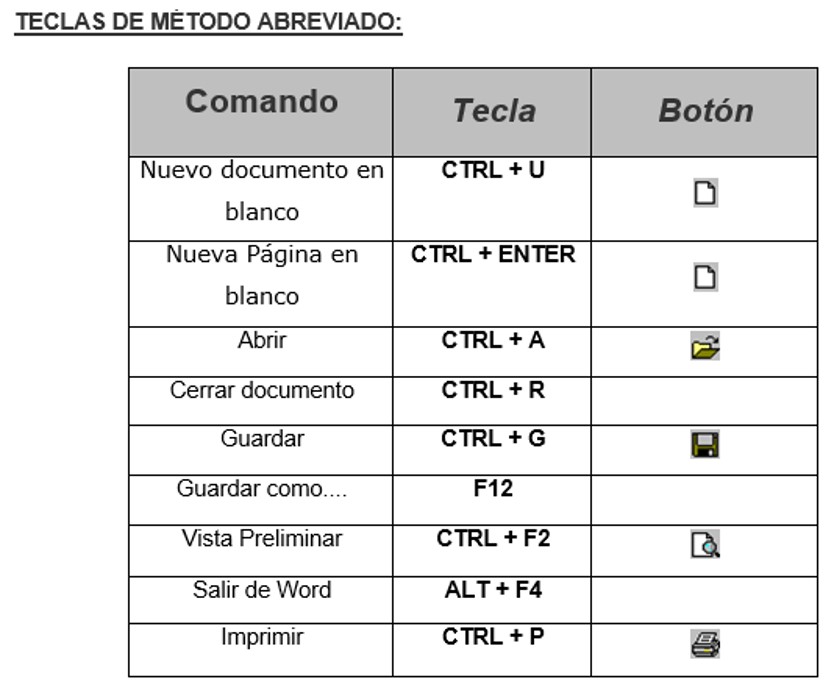
CONFIGURACIÓN DE PÁGINA
La configuración de pagina y márgenes determina la forma en que Word imprima la pagina. Clic a la cinta Diseño de página ► Operar las herramientas deseadas
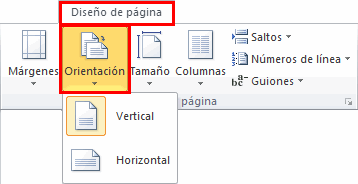
FORMATOS DE TEXTO:
- Seleccionar el texto deseado
- Presionar la tecla Control + M
- Aplicar las propiedades deseadas
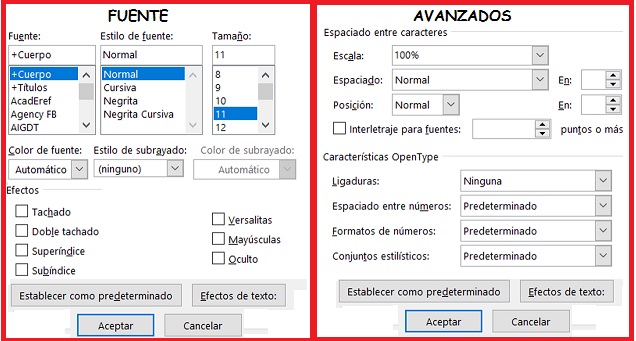
TAREA:
- Pegar la ventana de Word e indicar sus partes.
- Resolver la Práctica 01 de la separata entregada en clase. (Imprimir y archivar en el portafolio).
TEMA: CREACIÓN DE MEMBRETES 10/11/17
Un membrete es un folio de papel que representa la identidad visual de la empresa: nombre, logo, correo electrónico, página web, dirección... Normalmente, esta información aparece en el canto superior o inferior de la hoja, dejando el resto del material libre para utilizarlo tanto para imprimir como para escribir en él.
PASOS PARA CREAR UN ENCABEZADO Y PIE DE PÁGINA:
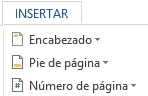
- Haga clic en Insertar
- Clic en la herramienta Encabezado: "FACETA PÁGINA IMPAR" o Pie de página "RETROSPECTIVA".
- Selección la plantilla deseada
- Escribir el texto y aplicar los formatos deseados
PASOS PARA INSERTAR UNA ILUSTRACIÓN
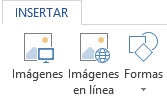
- Clic a la cinta Insertar
- Seleccionar la herramienta deseada.
- Imágenes / Imágenes en línea / formas.
FORMATO DE IMAGEN:
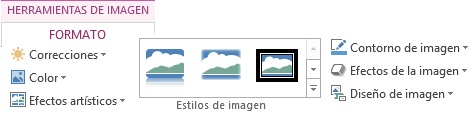
- Seleccionar la imagen deseada
- Clic a la cinta Formato
- Operar las opciones deseadas

EJEMPLO DE MEMBRETE
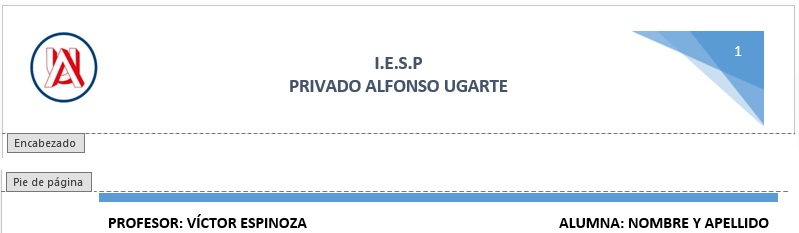
TEMA: CREACIÓN DE ORGANIZADORES GRÁFICOS VISUALES 17/11/17
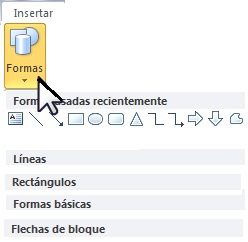
Un organizador gráfico es una representación visual de conocimientos que presenta información rescatando aspectos importantes de un concepto o materia dentro de un esquema usando etiquetas. Se le denomina de variadas formas, como: mapa semántico, mapa conceptual, organizador visual, mapa mental, etc.
Pasos a seguir:
- Clic a la cinta Insertar
- Clic a la herramienta forma.
- Seleccionar y dibujar.
FORMATO DE AUTOFORMAS:

- Seleccionar el dibujo deseado
- Clic a la cinta Formato
- Operar las herramientas deseadas.

TAREA
1- CREAR 2 MEMBRETES EN MICROSOFT WORD SOBRE:
- I.E.S.P PRIVADO ALFONSO UGARTE
- I.E.S.P PRIVADO ESCUELA DE GERENCIA EDUCATIVA
2- CREAR LOS SIGUIENTES ORGANIZADORES VISUALES.
TEMA: CREACIÓN DE FOLLETOS 24/11/17
COLUMNAS:
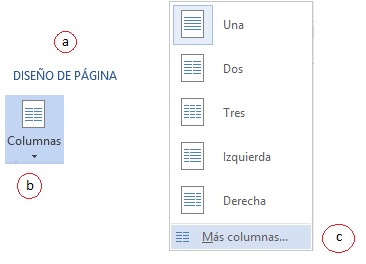
Me permite dividir el texto de un documento en más de una columna. Este tipo de formato suele ser recurrente en artículos académicos, periódicos o folletos. Para aprender a crear un documento con dos o más columnas sigue los siguientes pasos:
- Seleccionar el texto deseado
- Clic a la cinta diseño de página ► columnas ► Más columnas
- Nos muestra una ventana para configurar las opciones deseadas.
CONFIGURAR UN SALTO DE COLUMNA:
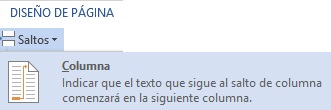
- Ubicar el cursor en la parte final de la columna de texto
realizada.
- Clic a la cinta diseño de página ►
Salto ►
Columna.
NOTA: CREAR TEXTO FALSO EN WORD ► =RAND(10)
TIPOS DE CONFIGURACIONES PARA CREAR UN TRÍPTICO
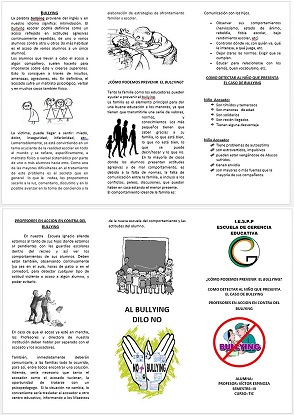
TRÍPTICO CON ESPACIO MÚLTIPLE
- Los 4 Márgenes ► 1.5 cm
- Espaciado ►3 cm
TRÍPTICO
CON ESPACIO MEDIO
- Los 4 Márgenes ► 1.5 cm
- Espaciado
►2 cm
TRÍPTICO CON ESPACIO MÍNIMO:
- Los 4 Márgenes ► 1 cm
- Espaciado ►2 cm
TAREA:
CREAR UN FOLLETO SOBRE LAS TIC EN LA EDUCACIÓN.
TEMA: TABLAS Y FORMATOS DE CELDA
01/12/17
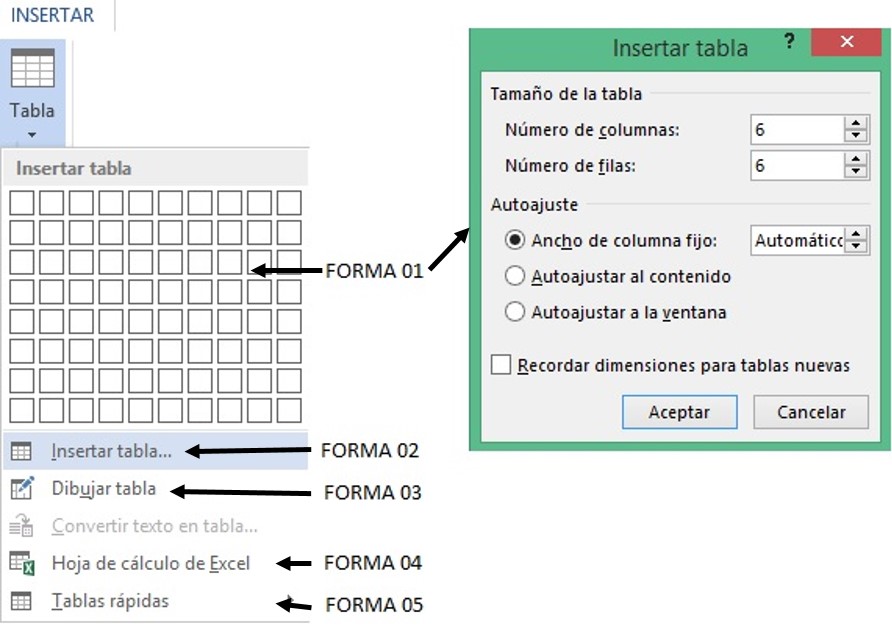
¿QUÉ ES UNA TABLA?
Es un cuadro dividido en celdas, que están organizadas en dirección vertical y horizontal. Es una buena herramienta para organizar información o presentar cifras.
¿QUÉ ES UNA CELDA?
Una celda es un recuadro conformado por la intersección de una columnas y una fila.
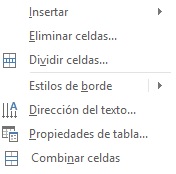
OPERACIONES CON CELDAS
- Seleccionar las celdas o celda deseada
- Presionar La cinta Diseño o Clic derecho.
- Operar la opción deseada.
FORMATOS DE CELDA

- Seleccionar las celdas o celda deseada
- Clic a la cinta Diseño
- Operar la opción deseada.
TAREA
1- CREAR LAS SIGUIENTES TABLAS (IMPRIMIR Y PEGAR EN EL CUADERNO) COLOCAR EN PORTAFOLIO PRÁCTICO
NOTA: LAS SIGUIENTES PREGUNTAS SE DEBEN COLOCAR EN LA SECCIÓN TEÓRICA DEL PORTAFOLIO EL TRABAJO 2 / 3 / 4 /5
2- INVESTIGAR SOBRE EL SERVIDOR DE PLANTILLAS WEB : https://www.webnode.es/
3- PEGAR LA VENTANA DE WEBNODE
4- CREAR UNA CUENTA EN WEBNODE
- CORREO:
- CONTRASEÑA:
- EVALUACIÓN FINAL DE TODAS LAS APLICACIONES TIC I TEÓRICO PRÁCTICO 15/12/17
- (20% SISTEMA OPERATIVO WINDOWS / 30% INTERNET / 50% WORD )
- REVISIÓN FINAL DEL PORTAFOLIO COMPLETO: 15/12/17